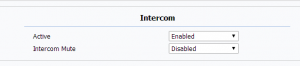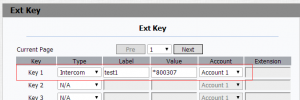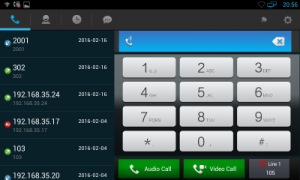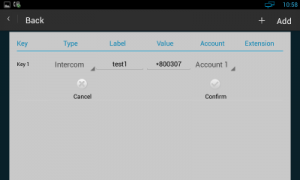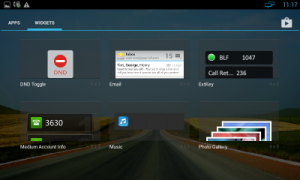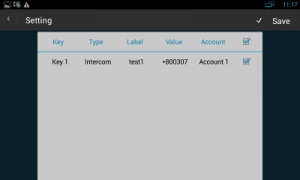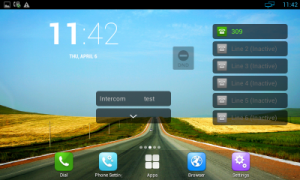Настройка интеркома 1: различия между версиями
Admin (обсуждение | вклад) (Новая страница: «Интерком это технология, позволяющая установить прямое соединение для звонка. Это удобн...») |
Admin (обсуждение | вклад) |
||
| Строка 9: | Строка 9: | ||
3.Включение через веб интерфейс: откройте: Phone-Call Feature. | 3.Включение через веб интерфейс: откройте: Phone-Call Feature. | ||
| − | + | [[Файл:1aaa.png|мини]] | |
Если устройство только для принятия вызовов, настраивать параметр intercom value не нужно | Если устройство только для принятия вызовов, настраивать параметр intercom value не нужно | ||
| Строка 28: | Строка 28: | ||
Для каждого SIP сервера используются различные интерком коды. | Для каждого SIP сервера используются различные интерком коды. | ||
| − | + | [[Файл:2aaa.png|мини]] | |
== Настройка на телефоне == | == Настройка на телефоне == | ||
| Строка 36: | Строка 36: | ||
2.Нажмите кнопку Ext Key для перехода в настройки дополнительной кнопки | 2.Нажмите кнопку Ext Key для перехода в настройки дополнительной кнопки | ||
| − | + | [[Файл:3aaa.png|мини]] | |
3.Нажмите кнопку Add для добавления новой; | 3.Нажмите кнопку Add для добавления новой; | ||
| Строка 48: | Строка 48: | ||
7.Выберите необходимый аккаунт из списка; | 7.Выберите необходимый аккаунт из списка; | ||
| − | + | [[Файл:4aaa.png|мини]] | |
8.Нажмитие Confirm для сохранения. | 8.Нажмитие Confirm для сохранения. | ||
| Строка 56: | Строка 56: | ||
1.Нажмите кнопку меню приложений. Сделайте слайд влево для открытия меню виджетов WIDGETS, найдите ExtKey. Удерживайте и переместите на главный экран; | 1.Нажмите кнопку меню приложений. Сделайте слайд влево для открытия меню виджетов WIDGETS, найдите ExtKey. Удерживайте и переместите на главный экран; | ||
| − | + | [[Файл:5aaa.png|мини]] | |
2.Включите Extkey; | 2.Включите Extkey; | ||
| − | + | [[Файл:6aaa.png|мини]] | |
3.Нажмите Save для сохранения; | 3.Нажмите Save для сохранения; | ||
| Строка 66: | Строка 66: | ||
4.Теперь можно просто нажать Extkey кнопку на экране для вызова | 4.Теперь можно просто нажать Extkey кнопку на экране для вызова | ||
| − | + | [[Файл:7aaa.png|мини]] | |
5.Вызываемый номер автоматически примет вызов. | 5.Вызываемый номер автоматически примет вызов. | ||
Текущая версия на 13:27, 20 августа 2020
Интерком это технология, позволяющая установить прямое соединение для звонка. Это удобно для людей, работающих в небольшом офисе. Пользователь может настроить автопринятие вызова. В данном мануале для примера был взят видеофон серии Akuvox R4X и Elastic SIP сервер.
Содержание
Включение функции интерком Intercom
1.Включение на телефоне: откройте: Phone Setting-Call Setting-Intercom. Переведите переключатель для функции Intercom в состояние включен;
2.Пользователь может настроить включение беззвучного режима при ответе на интерком звонок, чтобы другие активные вызовы его не слышали
3.Включение через веб интерфейс: откройте: Phone-Call Feature.
Если устройство только для принятия вызовов, настраивать параметр intercom value не нужно
Настройка Intercom Value
Через веб интерфейс
1.Откройте Phone-Ext Key;
2.Укажите тип кнопки Intercom;
3.Введите intercom код+номер(*800 это интерком код, 307 это номер абонента, как показано ниже) в соответствующие поля;
4.Выберите нужный аккаунт из списка
5.Нажмите Submit для сохранения.
Для каждого SIP сервера используются различные интерком коды.
Настройка на телефоне
1.Перейдите в интерфейс для набора номера;
2.Нажмите кнопку Ext Key для перехода в настройки дополнительной кнопки
3.Нажмите кнопку Add для добавления новой;
4.Укажите для типа Type значение Intercom;
5.Введите желаемое название;
6.Введите интерком код+номер(*800 это интерком код, 307 это номер абонента, как показано ниже) в соответствующие поля;
7.Выберите необходимый аккаунт из списка;
8.Нажмитие Confirm для сохранения.
После завершения настройки функции интерком
1.Нажмите кнопку меню приложений. Сделайте слайд влево для открытия меню виджетов WIDGETS, найдите ExtKey. Удерживайте и переместите на главный экран;
2.Включите Extkey;
3.Нажмите Save для сохранения;
4.Теперь можно просто нажать Extkey кнопку на экране для вызова
5.Вызываемый номер автоматически примет вызов.